Word 2010设置行间距的操作教程
时间:2022-10-26 16:48
很多的用户都在使用Word 2010软件,不过你们知道设置行间距方法吗?现在小编为大家带来了Word 2010设置行间距的操作教程,希望大家喜欢。
Word 2010设置行间距的操作教程

我们需要先打开Word 2010软件,选中要调整行间距的文字。
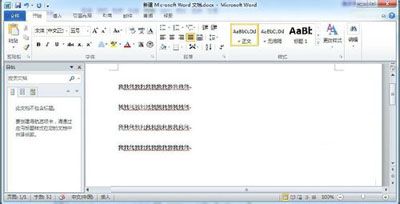
然后我们用鼠标右键,弹出的菜单单击“段落”命令。

这时出来的界面单击“缩进和间距”选项卡。
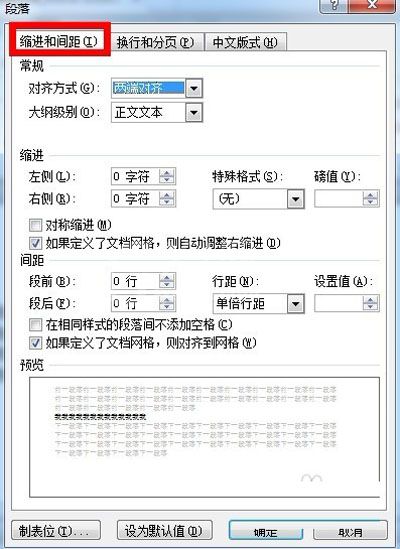
接着我们在间距下单击段前和段后的三角按钮来调整行间距。
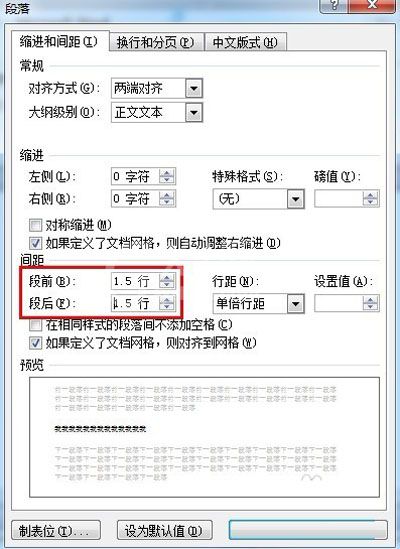
这个时候我们也可以通过行距中的1.5 倍行距、2倍行距、最小值、固定值、多倍行距数值来调整行间距。
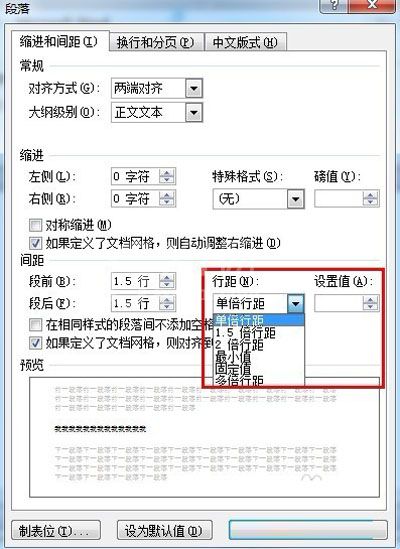
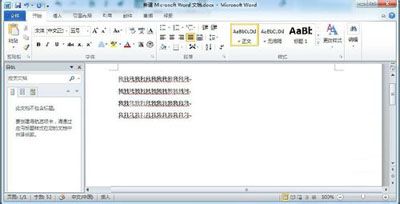
看完了上文为你们描述的Word 2010设置行间距的详细操作步骤,伙伴们是不是都学会了呀!



























